J'ai corrompu un disque dur externe chiffré par BitLocker lors de son chiffrement à la suite d'une mise hors tension. Le chiffrement était presque à moitié terminé. Maintenant, le lecteur chiffré par BitLocker n'est pas accessible dans le Poste de travail et la Gestion de disques l'affiche comme une partition inconnue. Les données étant extrêmement importantes, je ne tiens pas à résoudre le problème en formatant le lecteur. Existe-t-il une méthode pour récupérer le lecteur BitLocker corrompu?
"Le lecteur est inaccessible, le paramètre est incorrect" signifie que le système de fichiers a été corrompu. Dans cette situation, si vous formatez ce lecteur BitLocker corrompu, vous perdrez les données. Si vous ne formatez pas ce lecteur BitLocker corrompu, vous ne pourrez plus accéder à celui-ci. Comment récupérer le lecteur BitLocker corrompu sans perdre de données? Veuillez lire la suite.
Comment régler le problème d'un lecteur BitLocker corrompu?
Une fois la récupération des données terminée, il est temps de réparer le lecteur BitLocker corrompu en le reformatant:
- Dans l'Explorateur de fichiers ou la Gestion de disques, faites un clic droit sur le lecteur corrompu et chiffré par BitLocker.
- Sélectionnez l'option "Formater..." dans le menu du clic droit.
- Sélectionnez le type de système de fichiers et définissez d'autres informations.
- Cliquez sur le bouton Démarrer. Le formatage sera terminé en quelques minutes.
Une fois le lecteur BitLocker corrompu formaté, vous pourrez à nouveau l'utiliser.
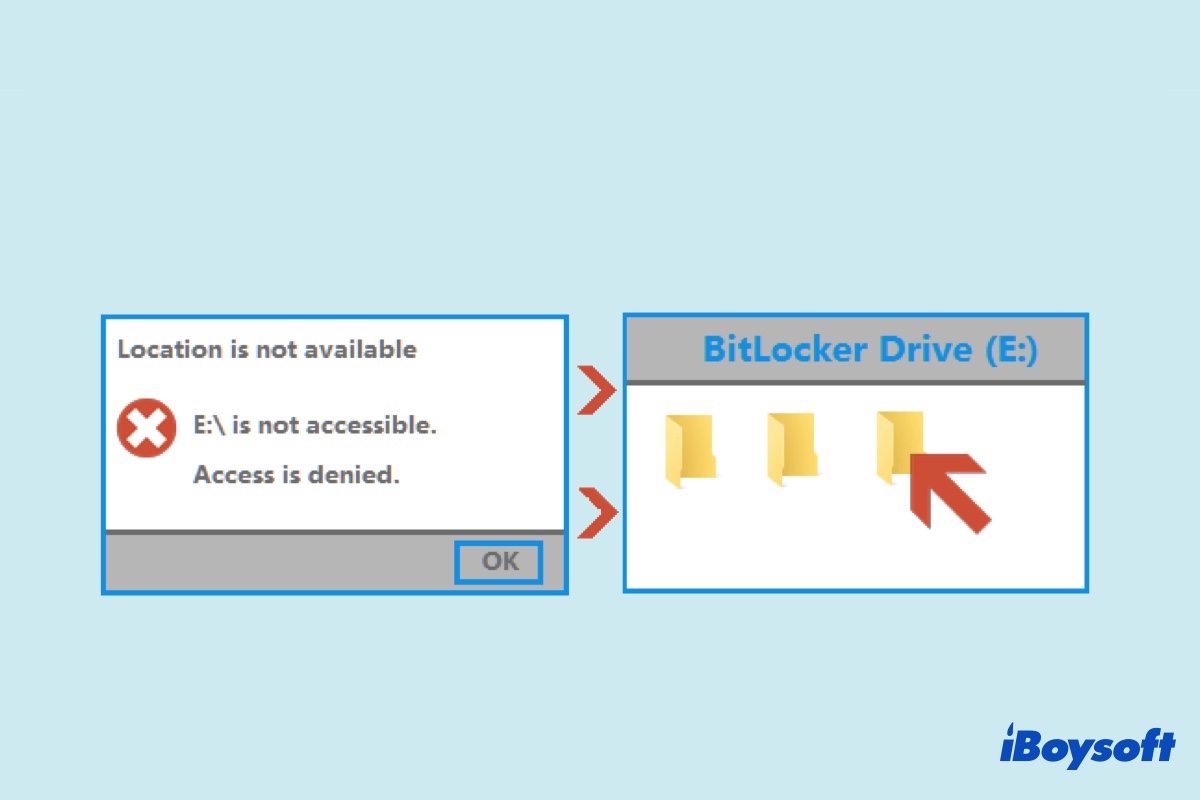
Comment récupérer les données d'un lecteur BitLocker corrompu?
Comprendre la récupération des données BitLocker
Contrairement à la récupération de données courante, la récupération de données BitLocker nécessite un mot de passe et des métadonnées BitLocker intacts ou une clé de récupération BitLocker à 48 chiffres pour déchiffrer les données d'un lecteur chiffré par BitLocker. Or, les logiciels de récupération de données ordinaires ne disposent pas de cette fonction. En conséquence, vous devez trouver un logiciel professionnel de récupération de données BitLocker pour récupérer les données d'un lecteur chiffré par BitLocker.
Téléchargement gratuit du logiciel de récupération de données BitLocker
iBoysoft BitLocker Recovery est un logiciel professionnel de récupération BitLocker permettant de récupérer les données d'une partition chiffrée BitLocker formatée, inaccessible, défaillante, corrompue, endommagée, supprimée ou perdue.
Tutoriel pour récupérer des fichiers à partir d'un lecteur BitLocker endommagé
Étape 1: Téléchargez et installez d'abord le logiciel iBoysoft BitLocker Recovery sur votre ordinateur Windows.
Download
iBoysoft BitLocker Recovery
Rating:4.8
Étape 2: Lancez iBoysoft BitLocker Recovery, sélectionnez le lecteur corrompu, puis cliquez sur Suivant pour démarrer l'analyse.
S'il s'agit d'un lecteur externe, vous devez d'abord le connecter à votre ordinateur avant d'exécuter iBoysoft BitLocker Recovery. Si le lecteur BitLocker endommagé comporte des secteurs défectueux (problème matériel), effectuez d'abord un clonage de disque au niveau du secteur, puis essayez iBoysoft BitLocker Recovery.
Étape 3: Entrez le mot de passe ou la clé de récupération BitLocker à 48 chiffres et cliquez sur Ok pour déchiffrer les données du lecteur chiffré par BitLocker.
Étape 4: Analysez les données du lecteur chiffré par BitLocker.
Étape 5: Après avoir trouvé vos fichiers perdus, faites un clic droit sur une photo, un document, une vidéo ou un fichier audio et sélectionnez Prévisualiser.
Si la photo, le document, la vidéo ou l'audio sélectionné ne peut pas être prévisualisé/lu, cochez l'option "Rétablir le déchiffrement" dans le menu Aide et prévisualisez à nouveau. Sinon, veuillez contacter [email protected].
Étape 6: Achetez immédiatement la clé de licence d'iBoysoft BitLocker Recovery.
Étape 7: Entrez la clé de licence pour Activer la version d'essai d'iBoysoft BitLocker Recovery et poursuivre la récupération précédente.
Étape 8: Sélectionnez les fichiers trouvés et cliquez sur Récupérer pour démarrer la tâche de récupération des données.
Si certains fichiers récupérés ne peuvent pas être ouverts, cochez l'option "Rétablir le déchiffrement" dans le menu Aide et récupérez à nouveau ces fichiers.
Étape 9: Une fois la récupération des données terminée, vous pourrez reformater ce lecteur BitLocker corrompu et le faire fonctionner à nouveau.